
Zachycení přesně toho, co se zobrazuje na obrazovce iPadu v reálném čase, může být užitečné z mnoha důvodů, včetně kroků sdílení tutoriálu, zaznamenávání aktivity v aplikaci a vzdálené technické podpory. Pokud chcete nahrávat a ukládat živé video z toho, co se zobrazuje na vašem tabletu Apple, lze to provést bez nutnosti instalace jakéhokoli dalšího softwaru. Tato funkce není k dispozici na iPadech s operačním systémem starším než iOS 11.
Jak na obrazovce záznamu na vašem iPadu
Podle pokynů níže přejděte do nástroje pro nahrávání obrazovky iOS.
-
Klepněte na Nastavení, který se nachází na domovské obrazovce iPadu.
-
The Rozhraní nastavení iOS by nyní mělo být viditelné. Klepněte na Kontrolní centrum.
-
Vybrat Přizpůsobte ovládací prvky.
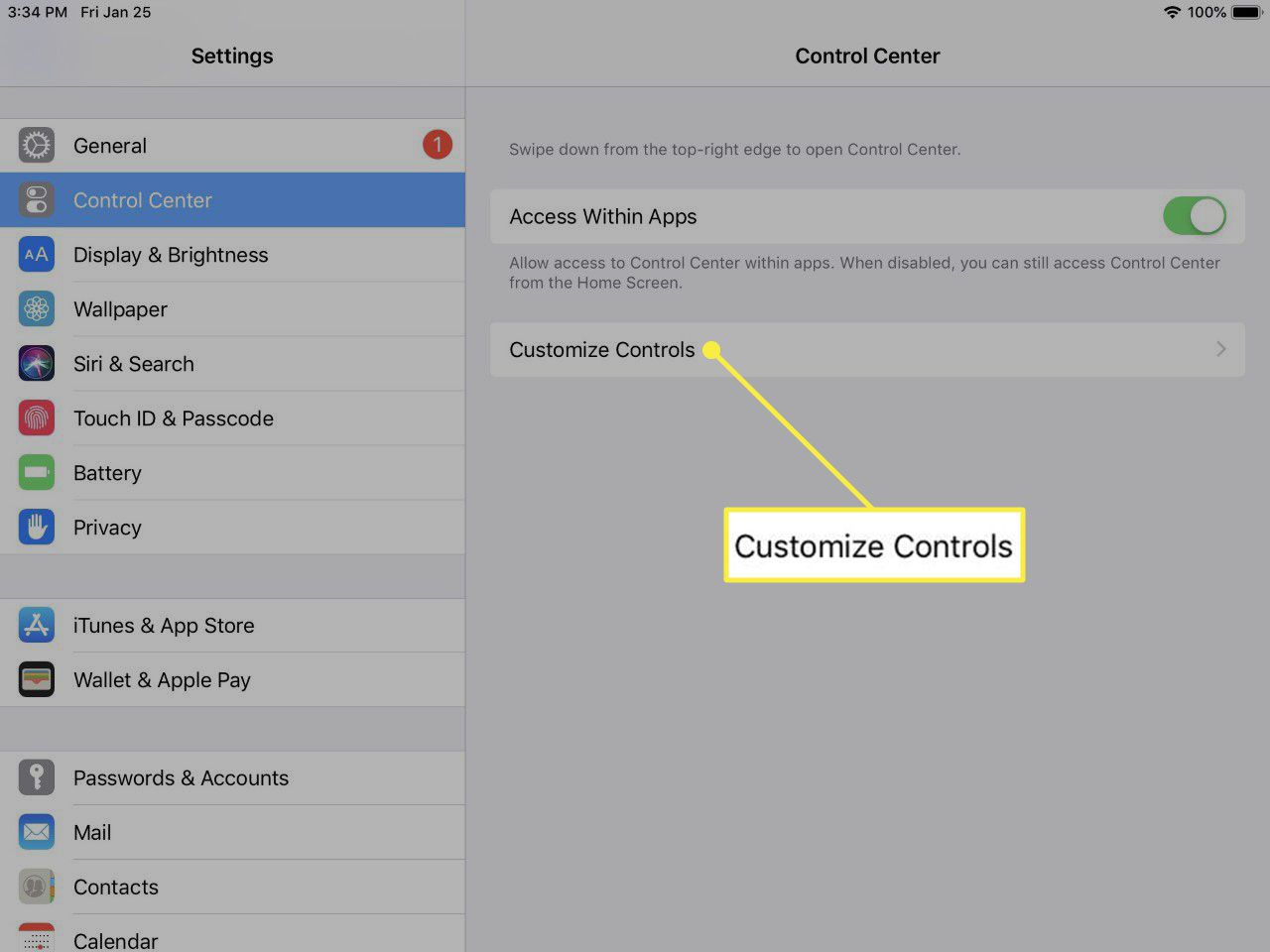
-
Nyní se zobrazí všechny funkce aktuálně dostupné v iPadu Control Center spolu se seznamem položek, které lze přidat. Li Nahrávání obrazovky se již zobrazuje v sekci ZAHRNUTO, pokračujte a tento krok přeskočte. Pokud ne, přejděte dolů, dokud položku nenajdete Nahrávání obrazovky a klepněte na zelené plus (+) doprovodná ikona.
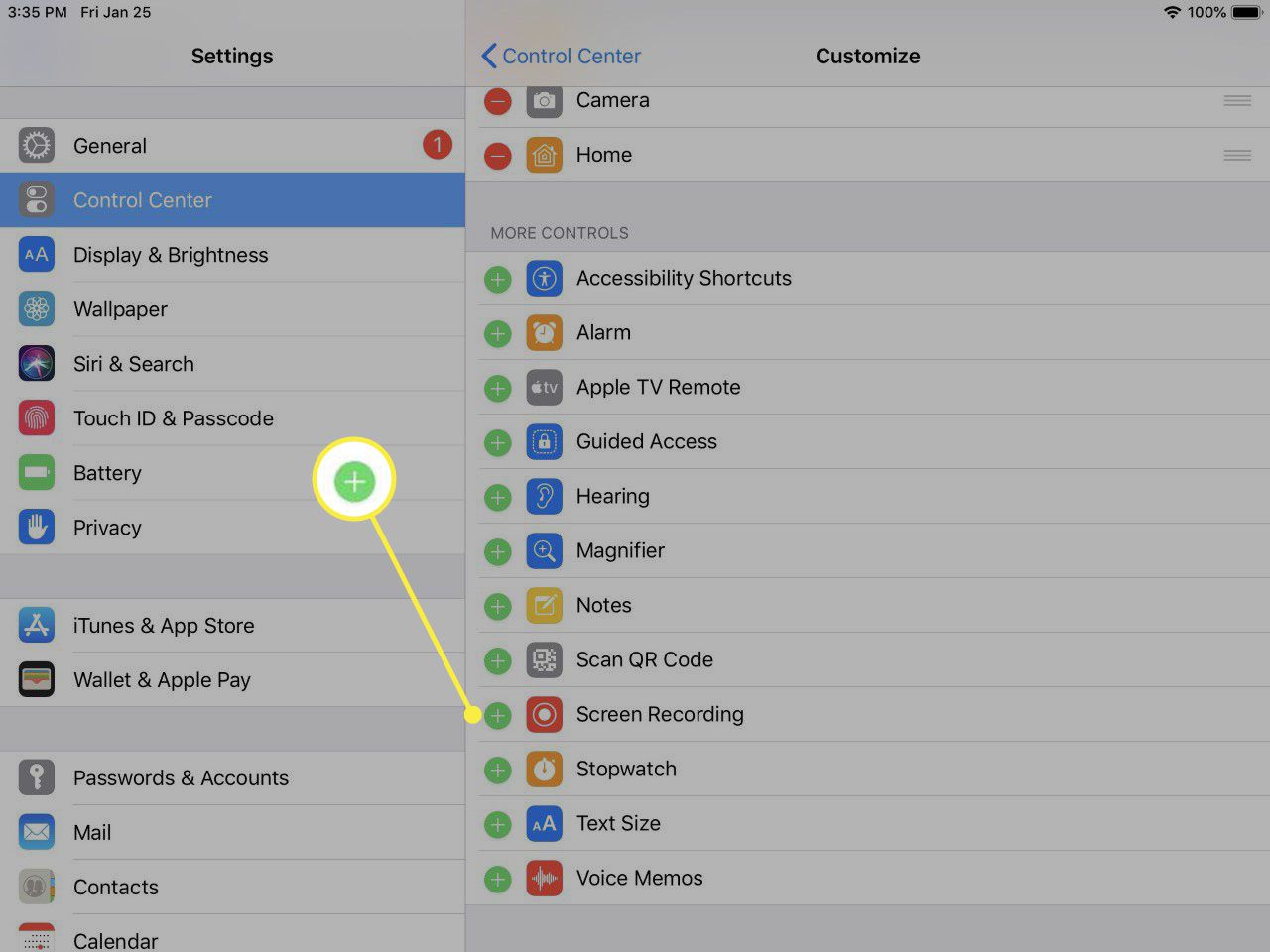
-
Stiskněte iPad Tlačítko Domů (nebo u novějších modelů přejeďte prstem ze spodní části obrazovky) pro návrat na domovskou obrazovku.
-
Přejetím nahoru od dolního okraje obrazovky nebo potažením dolů z pravého horního rohu, v závislosti na verzi iPadu, získáte přístup k jeho Control Center. Měli byste si všimnout ikony, která vypadá jako tlačítko záznamu, vyplněného kruhu obklopeného tenčím kruhem. Klepnutím na toto tlačítko zahájíte nahrávání. Pokud se zobrazí výzva, vyberte možnost Začít nahrávat knoflík.
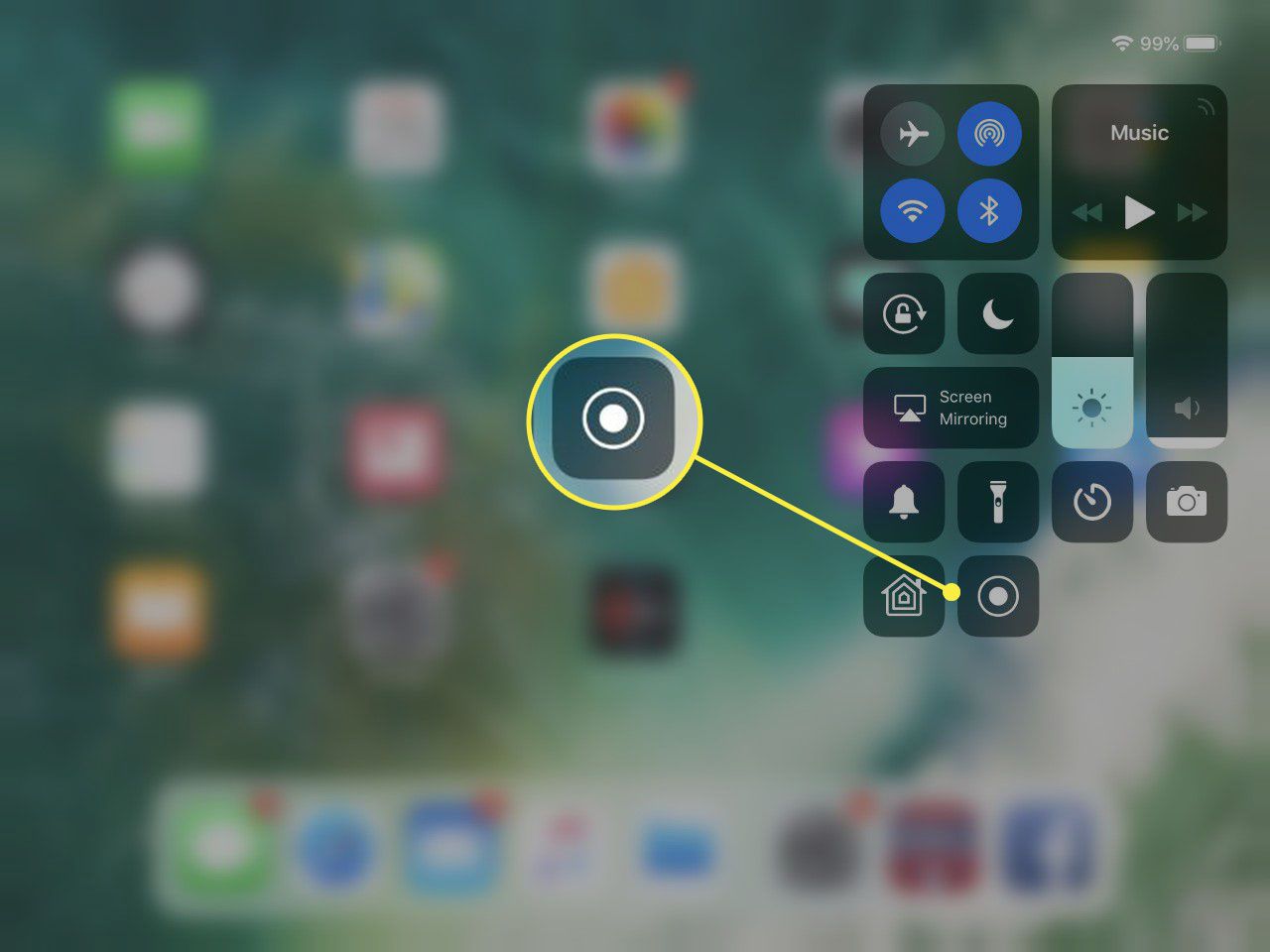
Během nahrávání bude zachyceno vše na vaší obrazovce, včetně příchozích oznámení. Abyste zabránili tomu, aby položky, jako jsou iMessages, přerušily nahrávání, doporučujeme předem povolit režim Nerušit.
-
Namísto tohoto tlačítka se zobrazí odpočítávání časovače (3, 2, 1), ve kterém okamžiku bylo zahájeno nahrávání obrazovky. Klepnutím kdekoli na obrazovce opusťte ovládací centrum. Během nahrávání si všimnete červeného tlačítka záznamu nebo červeného indikátoru času v horní části obrazovky. Po dokončení nahrávání klepněte na toto tlačítko.
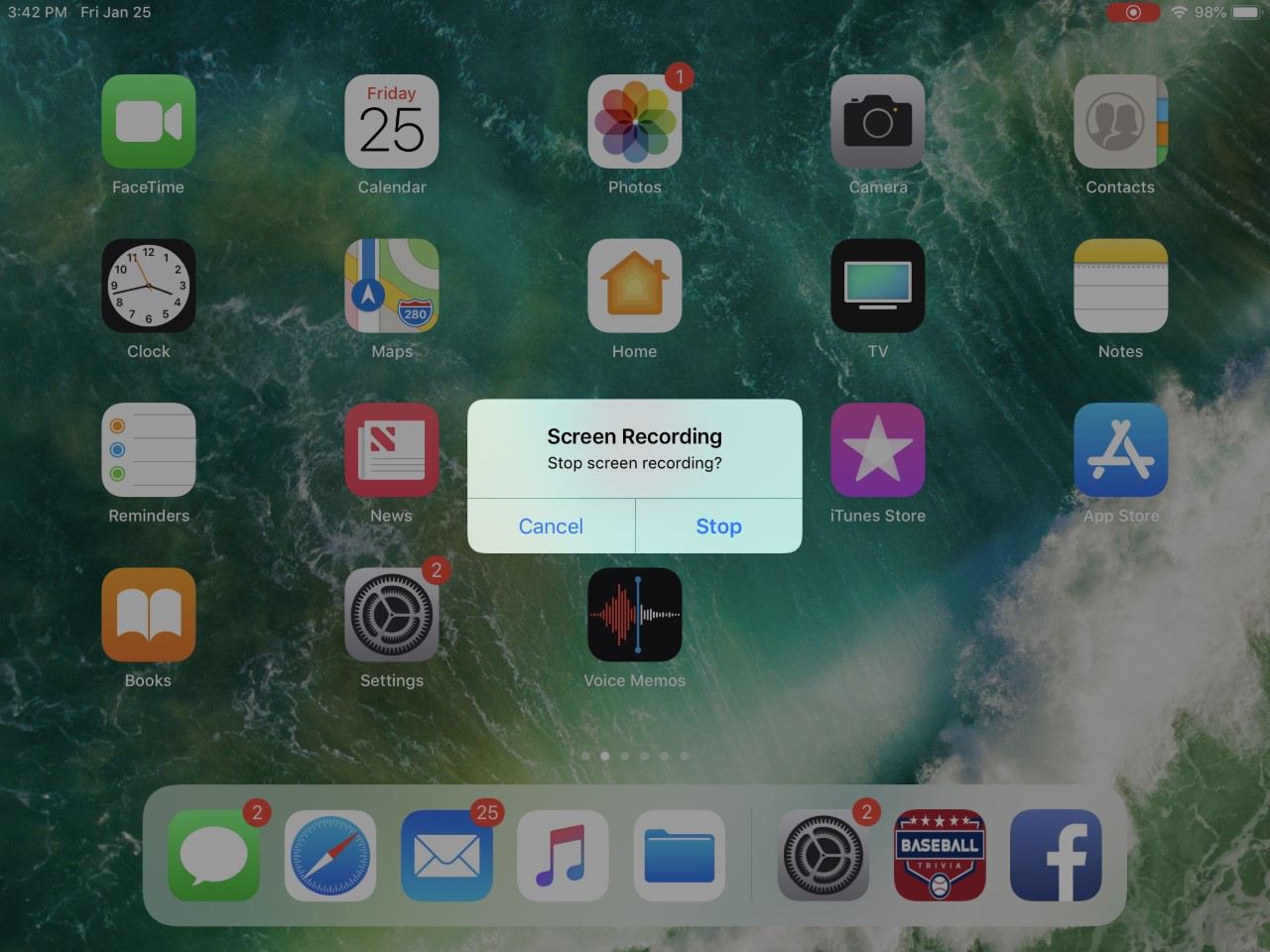
-
Zobrazí se potvrzovací zpráva s dotazem, zda chcete dokončit nahrávání. Klepněte na ikonu Stop knoflík. Váš záznam je nyní dokončen a najdete ho v roli fotoaparátu v aplikaci Fotografie.